คุณสามารถใช้ป้ายชื่อการเก็บข้อมูลและนโยบายการเก็บถาวรใน Outlook บนเว็บเพื่อช่วยจัดการอีเมลของคุณ
-
ป้ายชื่อการเก็บข้อมูลจะควบคุมระยะเวลาที่ข้อความของคุณจะถูกบันทึก
-
นโยบายการเก็บถาวรจะควบคุมระยะเวลาที่เหลือของข้อความในโฟลเดอร์อีเมลก่อนที่จะถูกย้ายไปยังที่เก็บถาวร
ป้ายชื่อและนโยบายเหล่านี้สามารถกําหนดให้กับทั้งข้อความและโฟลเดอร์ในกล่องจดหมายของคุณได้
หมายเหตุ: ตัวเลือกในการกําหนดป้ายชื่อการเก็บข้อมูลและนโยบายการเก็บถาวรสําหรับบัญชีของคุณอาจไม่พร้อมใช้งานถ้าผู้ดูแลระบบ IT ของคุณไม่ได้เปิดใช้งานสําหรับองค์กรหรือโรงเรียนของคุณ
เลือกเวอร์ชันของคุณสำหรับคำแนะนำ
คําแนะนําจะแตกต่างกันเล็กน้อยโดยขึ้นอยู่กับว่าคุณกําลังใช้ Outlook บนเว็บ รุ่นเบต้าหรือไม่ เลือกเวอร์ชันของ Outlook บนเว็บ ที่คุณกําลังใช้เพื่อดูขั้นตอนที่คุณนําไปใช้ได้
|
ถ้ากล่องจดหมายของคุณมีลักษณะ... |
ถ้ากล่องจดหมายของคุณมีลักษณะ... |
|
|
|
หมายเหตุ: ถ้าองค์กรของคุณมีโลโก้ในแถบเครื่องมือ คุณอาจเห็นบางอย่างที่แตกต่างไปจากที่แสดงทางด้านบน
คำแนะนำสำหรับ Outlook รุ่นเบต้าบนเว็บ
วิธีใช้งานสำหรับ Outlook แบบคลาสสิกบนเว็บ
หมายเหตุ: ป้ายชื่อการเก็บข้อมูลและนโยบายการเก็บถาวรจะถูกสร้างขึ้นโดยผู้ดูแลระบบ IT ของคุณ คุณอาจสามารถเพิ่มหรือลบป้ายชื่อการเก็บข้อมูลและนโยบายการเก็บถาวรเพิ่มเติมได้ ไม่สามารถลบป้ายชื่อและนโยบายที่จําเป็นออกได้
เมื่อต้องการกําหนดป้ายการเก็บข้อมูลหรือนโยบายการเก็บถาวรให้กับข้อความหรือโฟลเดอร์:
-
ไปที่หน้าลงชื่อเข้าใช้ Microsoft 365 ใส่ที่อยู่อีเมลและรหัสผ่านสําหรับบัญชีของคุณ แล้วเลือก ลงชื่อเข้าใช้
-
ในรายการข้อความหรือบานหน้าต่างโฟลเดอร์ ให้คลิกขวาที่ข้อความหรือโฟลเดอร์ที่คุณต้องการกําหนดนโยบายให้ จากนั้นเลือก กําหนดนโยบาย
ต่อไปนี้เป็นตัวอย่างของชนิดของป้ายชื่อการเก็บข้อมูลและนโยบายการเก็บถาวรที่อาจพร้อมใช้งาน:
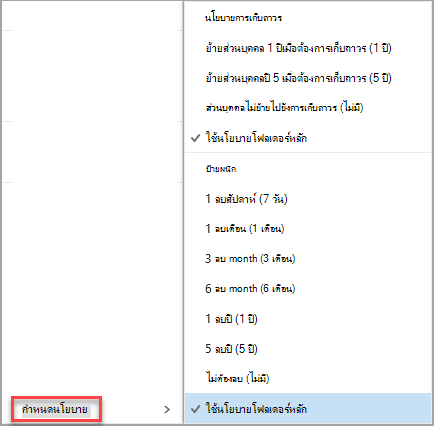
-
เลือกป้ายการเก็บข้อมูลหรือนโยบายการเก็บถาวรที่คุณต้องการกําหนดให้กับข้อความหรือโฟลเดอร์
เคล็ดลับ: ถ้าคุณต้องการให้ข้อความเป็นไปตามนโยบายเดียวกันกับโฟลเดอร์ที่มีข้อความนั้น ให้เลือก ใช้นโยบายโฟลเดอร์หลัก
ข้อความที่เอาออกโดยป้ายกํากับการเก็บข้อมูลอาจถูกลบอย่างถาวร หรืออาจถูกย้ายไปยังโฟลเดอร์ รายการที่ถูกลบ ของคุณ ระยะเวลาที่รายการสามารถกู้คืนได้จะได้รับการจัดการโดยผู้ดูแลระบบ IT ขององค์กรของคุณ ระยะเวลาเริ่มต้นคือ 30 วัน
เมื่อต้องการกู้คืนข้อความที่ถูกลบออกโดยป้ายการเก็บข้อมูลหรือนโยบายการเก็บถาวร:
-
ใช้ กู้คืนรายการที่ถูกลบ ในโฟลเดอร์ รายการที่ถูกลบ ของคุณ ถ้ารายการไม่อยู่ในโฟลเดอร์ รายการที่ถูกลบ ของคุณอีกต่อไป ให้ดู กู้คืนและคืนค่ารายการที่ถูกลบใน Outlook
-
เมื่อคุณกู้คืนรายการ คุณต้องวางรายการนั้นไว้ในโฟลเดอร์ที่ไม่มีนโยบายที่เชื่อมโยงอยู่ด้วย หรือเอานโยบายออกจากรายการหลังจากที่คุณกู้คืนรายการนั้น มิฉะนั้น รายการอาจถูกเอาออกอีกครั้ง
-
คุณไม่สามารถกําหนดป้ายชื่อการเก็บข้อมูลหรือนโยบายการเก็บถาวรสําหรับรายการในปฏิทินของคุณได้
-
ป้ายชื่อการเก็บข้อมูลและนโยบายการเก็บถาวรจะดําเนินการทุกๆ เจ็ดวัน












